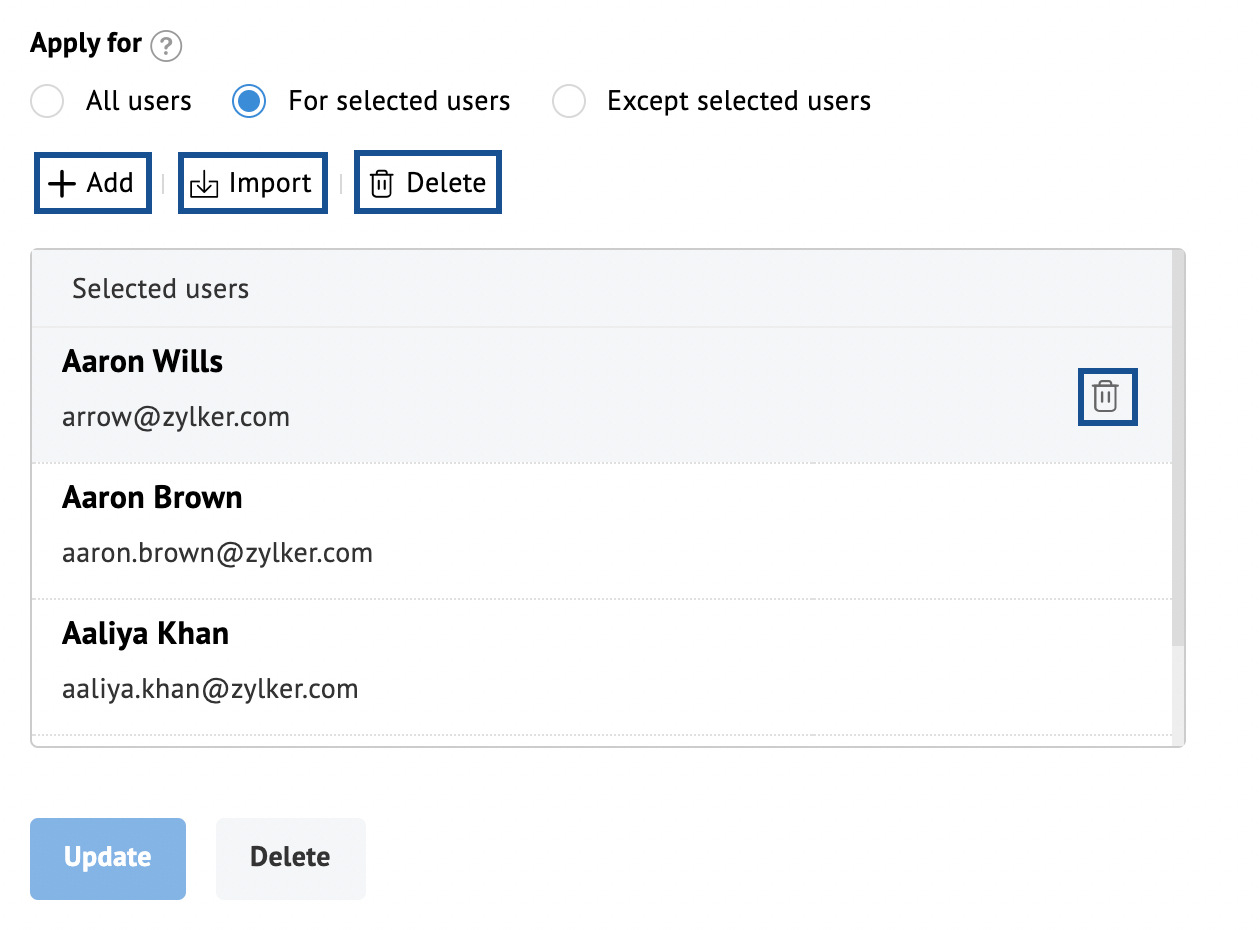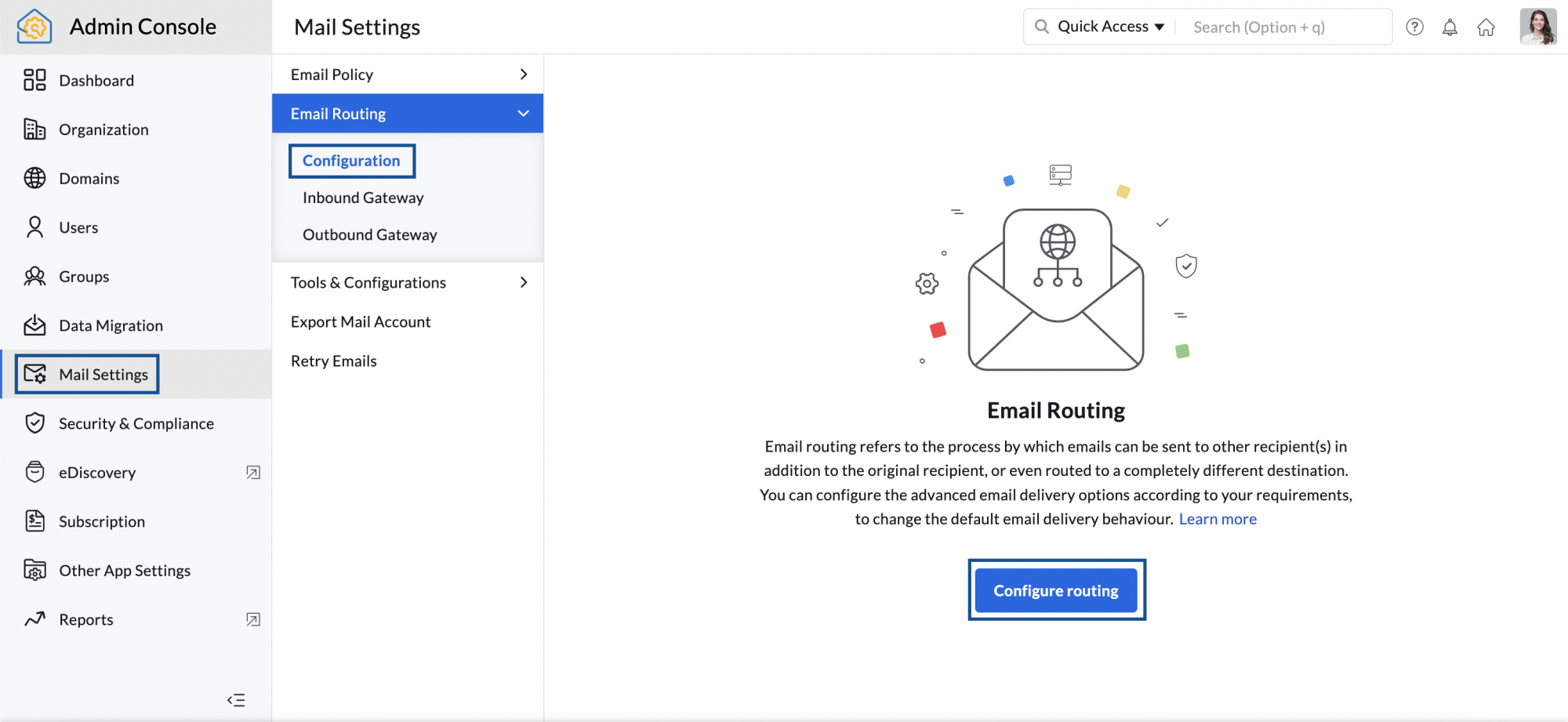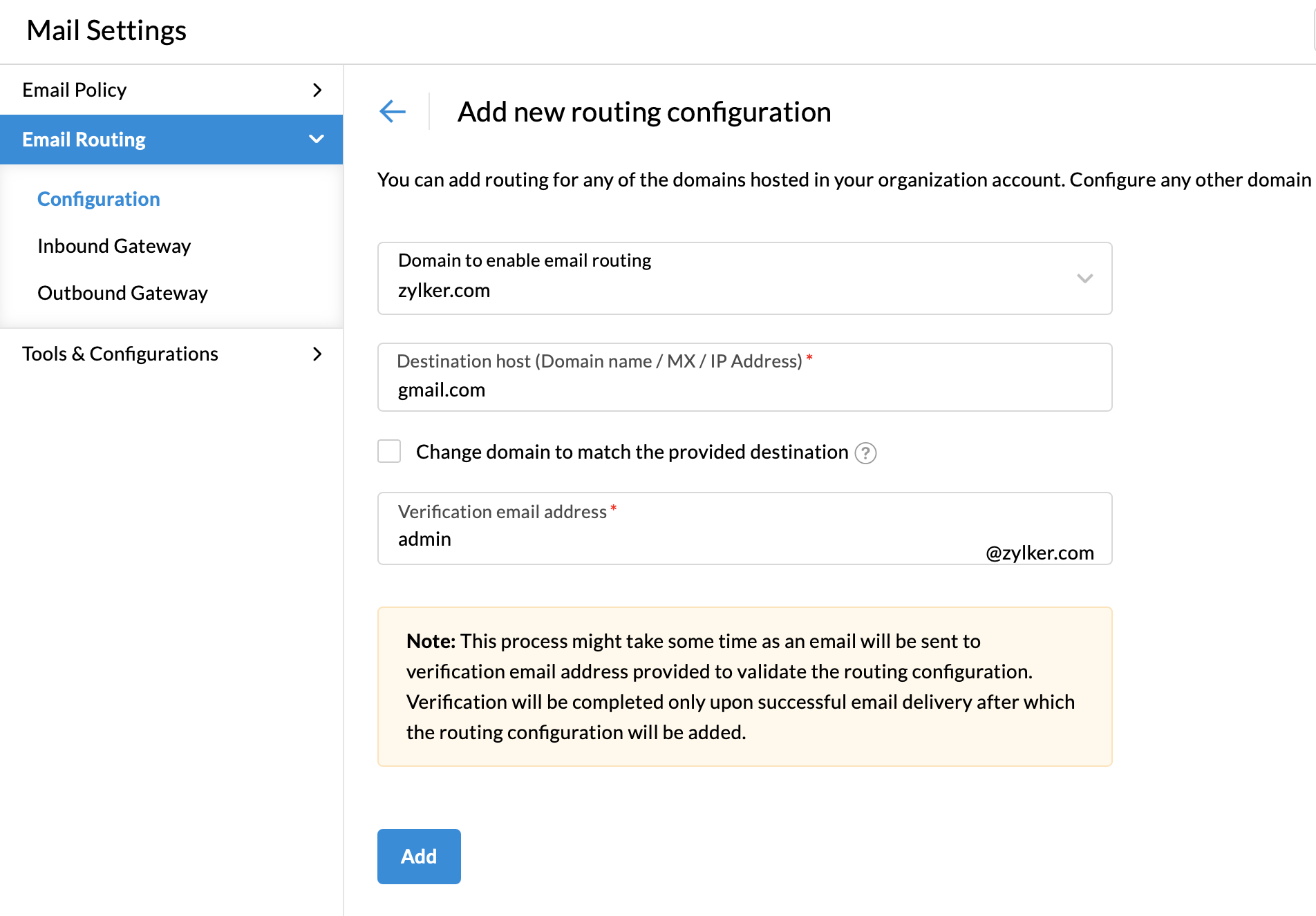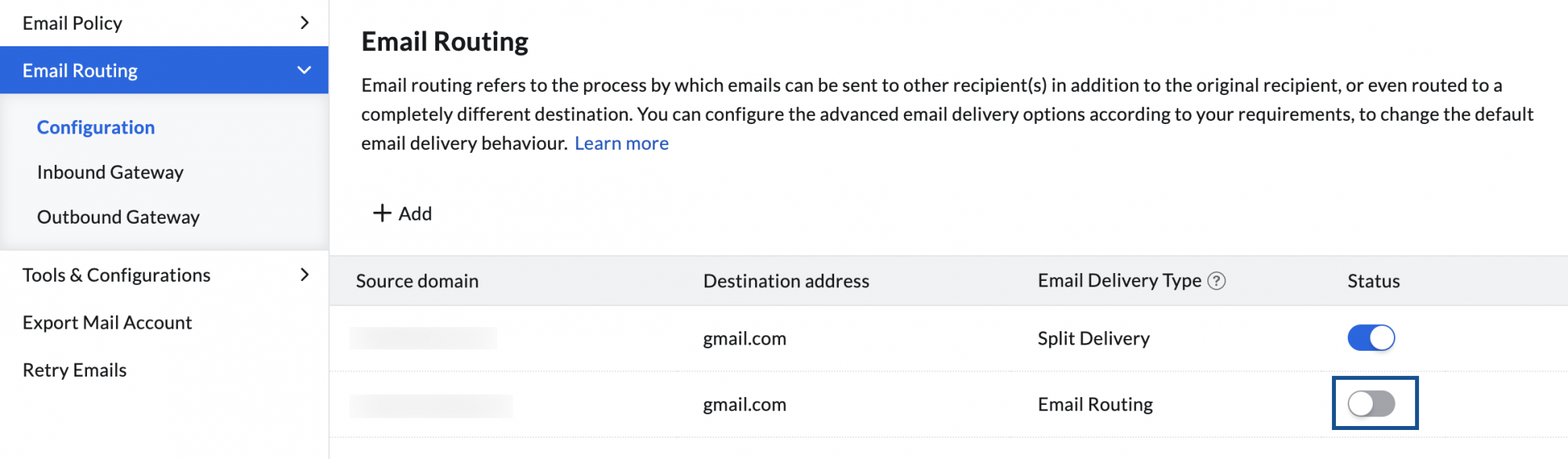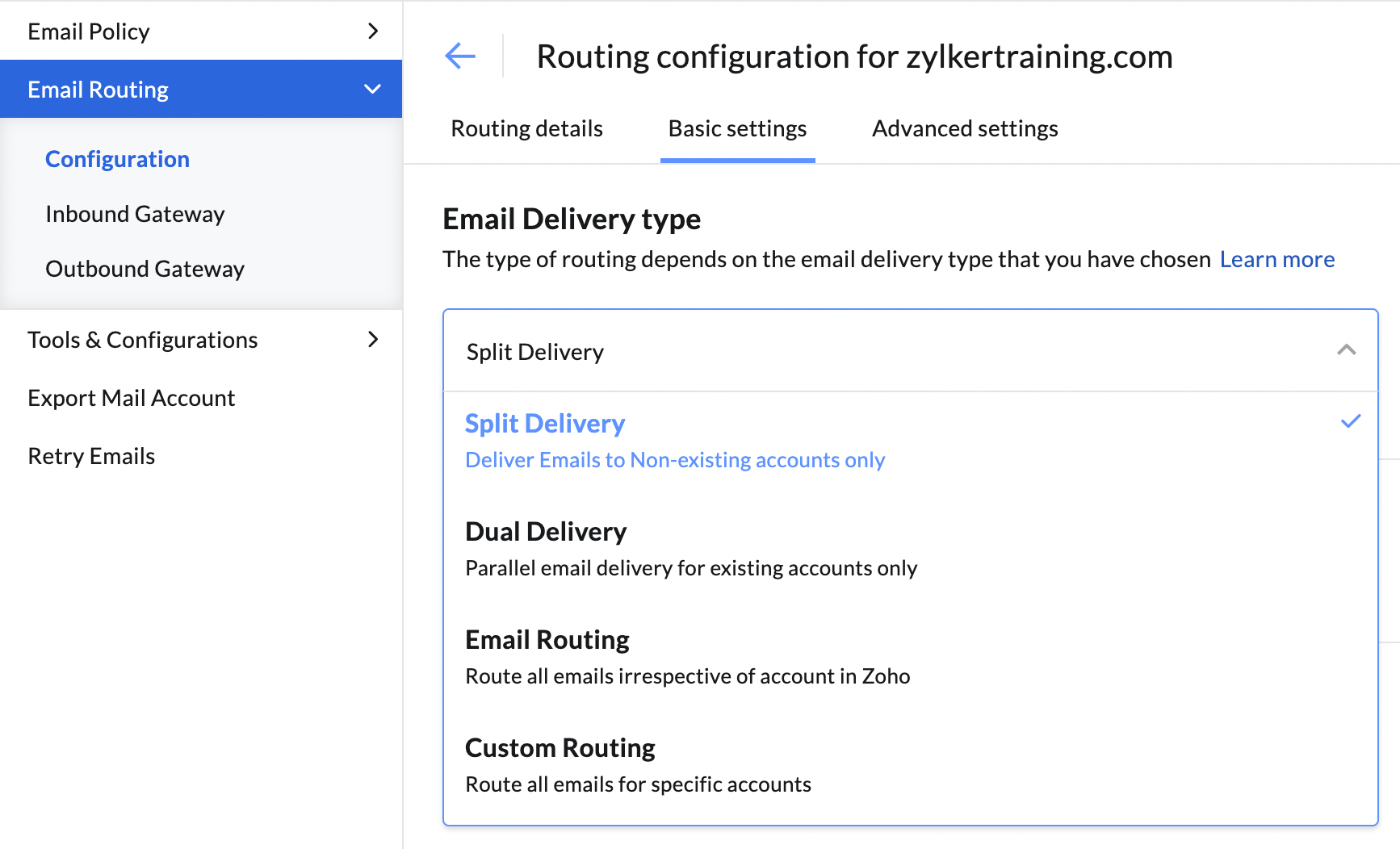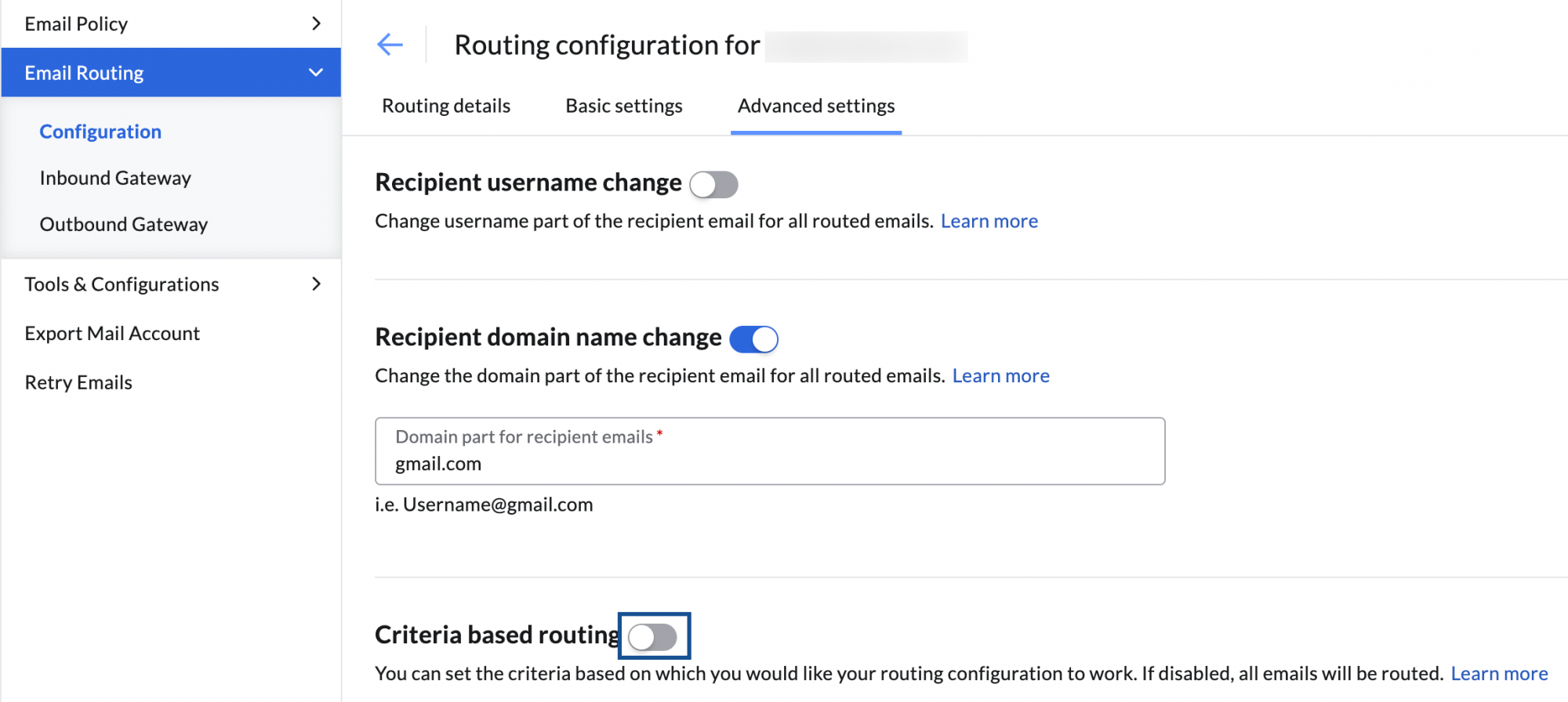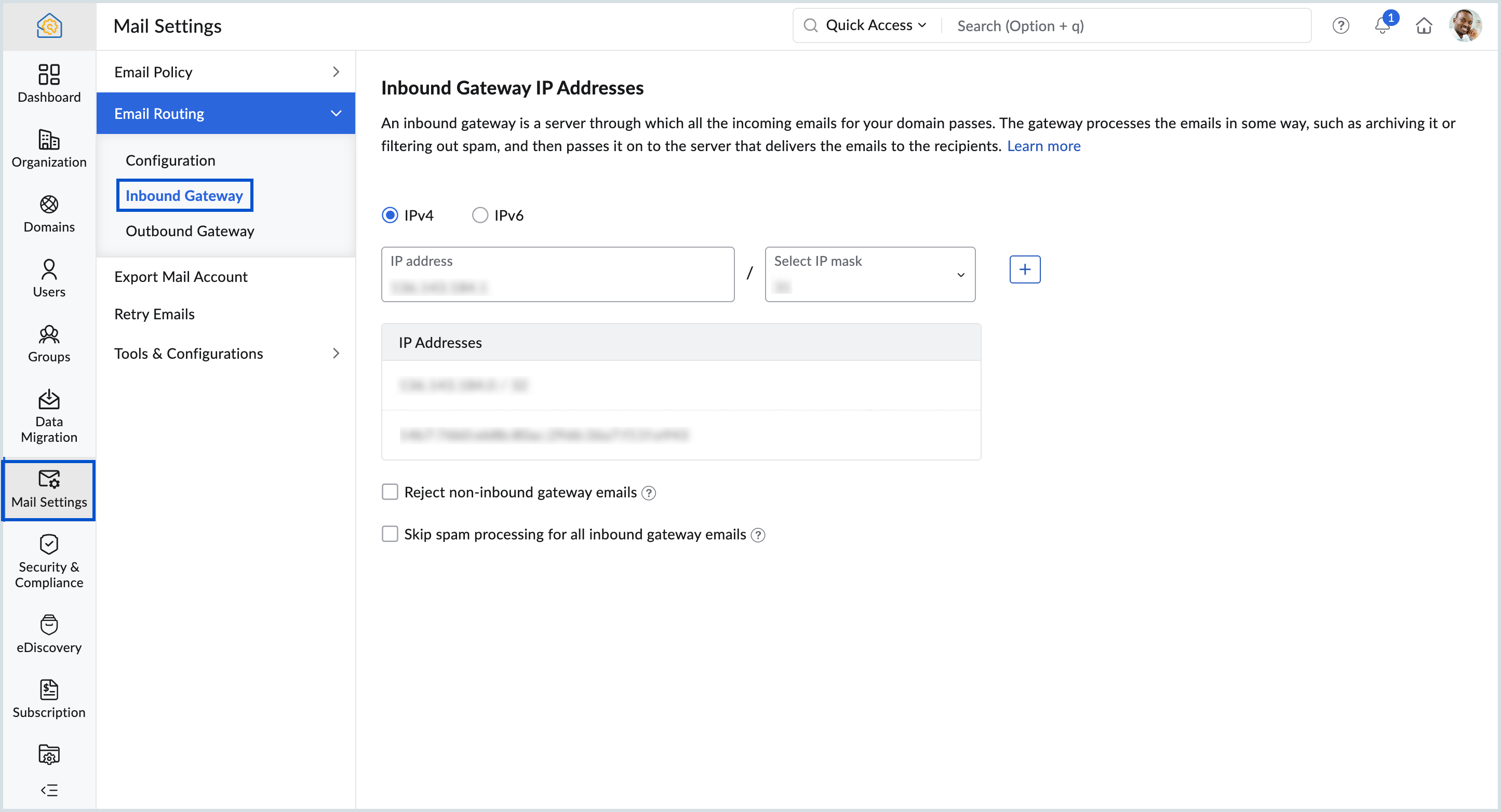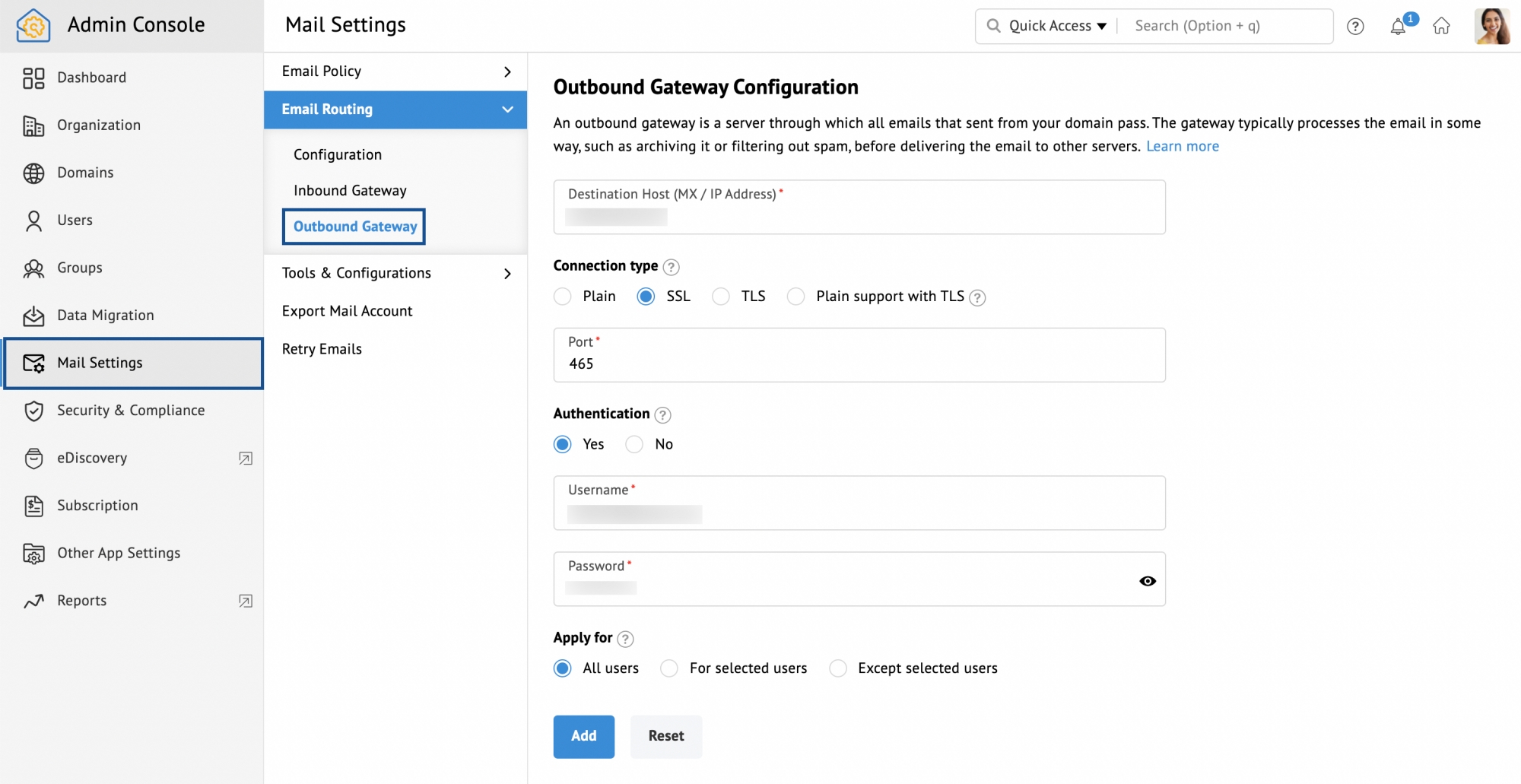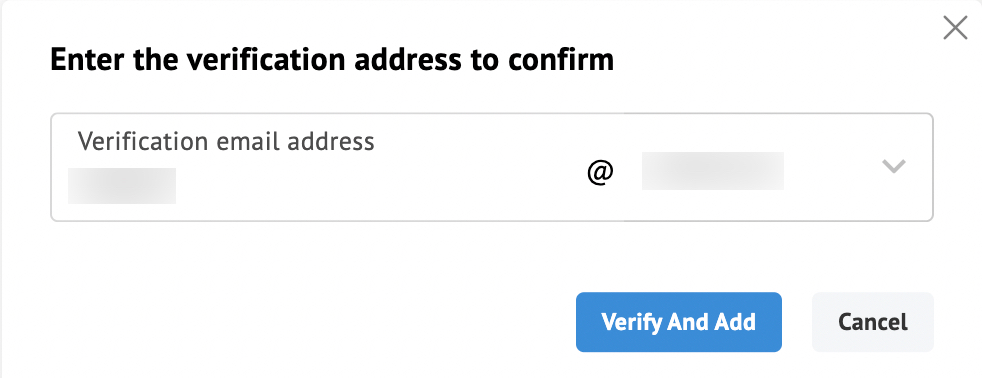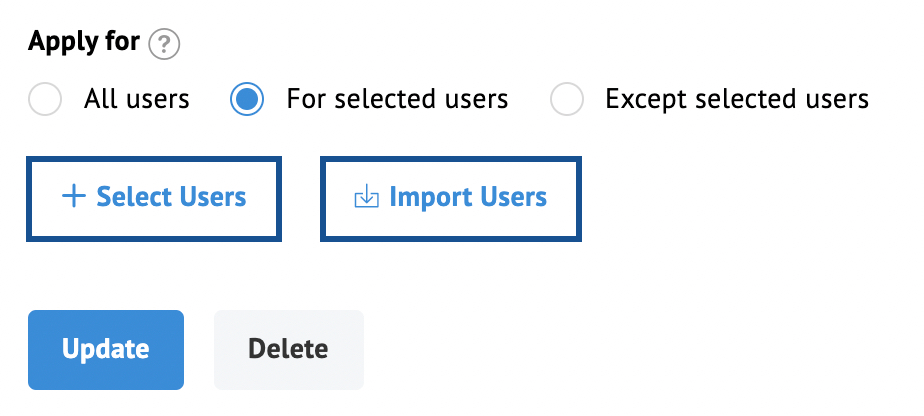การกําหนดเส้นทางอีเมล
ด้วย Zoho Mail คุณสามารถเปลี่ยนเส้นทางหรือส่งสำเนาอีเมลได้โดยอัตโนมัติโดยกำหนดค่าการกำหนดเส้นทางอีเมล การกำหนดเส้นทางอีเมลมีประโยชน์ในหลายๆ สถานการณ์ เช่น หากคุณต้องการส่งสำเนาอีเมลของผู้ใช้รายหนึ่งไปยังอีกรายโดยอัตโนมัติ หรือคุณสามารถระบุผู้ใช้ที่ต้องการส่งต่ออีเมลทั้งหมดที่องค์กรของคุณได้รับโดยไม่ทราบผู้รับ หรือคุณสามารถใช้การกำหนดเส้นทางเพื่อเพิ่มความปลอดภัยจากอีเมลสแปม
กำหนดค่าเส้นทางอีเมลใน Zoho Mail
คุณสามารถกำหนดค่าเส้นทางอีเมล เกตเวย์ขาเข้าและเกตเวย์ขาออกได้ตามความต้องการของคุณ หากต้องการกำหนดค่าเส้นทางไปยังบัญชีผู้ใช้ของคุณ
- เข้าสู่ระบบ คอนโซลผู้ดูแลระบบ Zoho Mail
- ไปที่ Mail Settings ในบานหน้าต่างด้านซ้าย และไปที่ Email Routing
- ในส่วน Email Routing ให้คลิก Configure routing หรือ Add
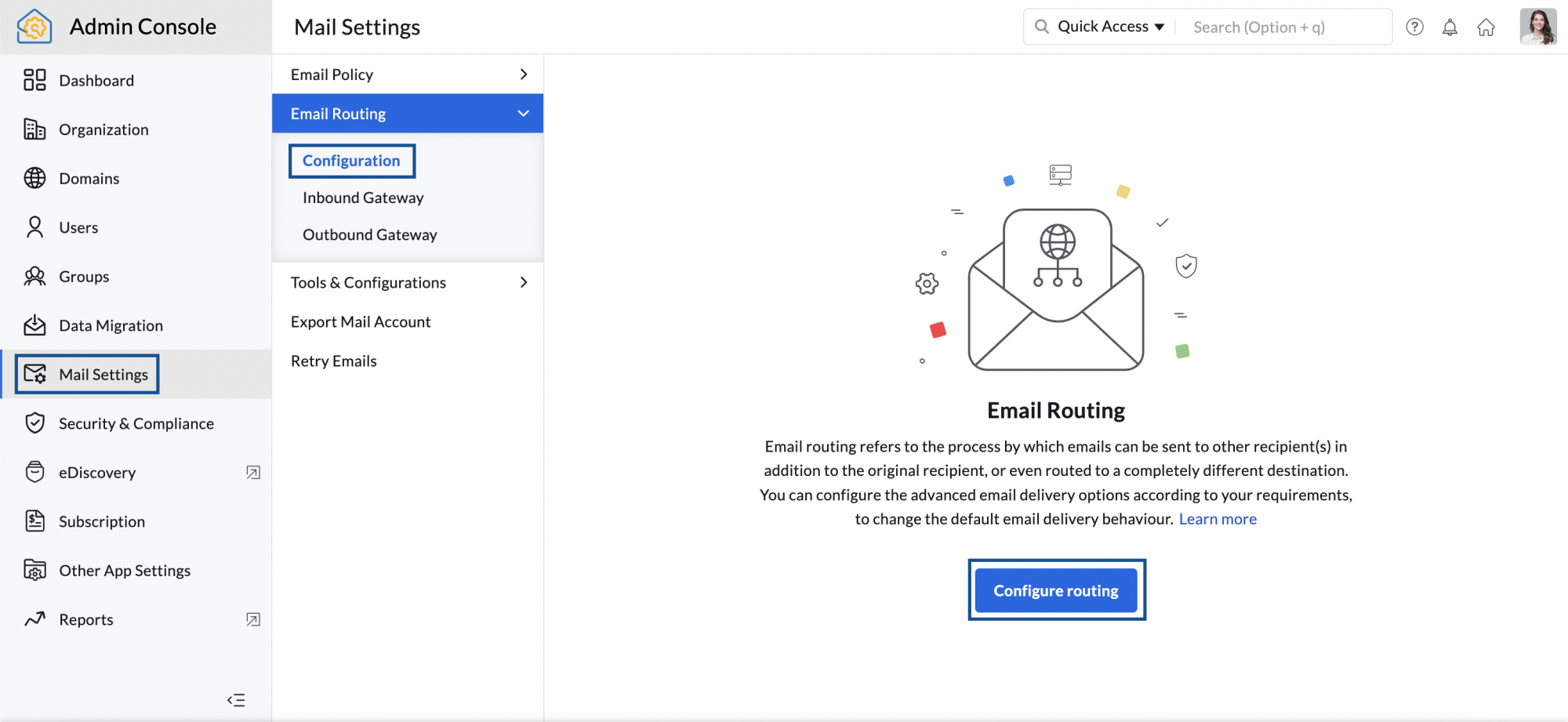
- เลือกโดเมนที่คุณต้องการเปิดใช้งานการกำหนดเส้นทางจากรายการแบบเลื่อนลง
- ป้อนรายละเอียดอื่นๆ ที่เกี่ยวข้อง และคลิก Add กระบวนการตรวจสอบนี้อาจใช้เวลาสักครู่ก่อนที่จะเพิ่มการตั้งค่าการกำหนดเส้นทาง
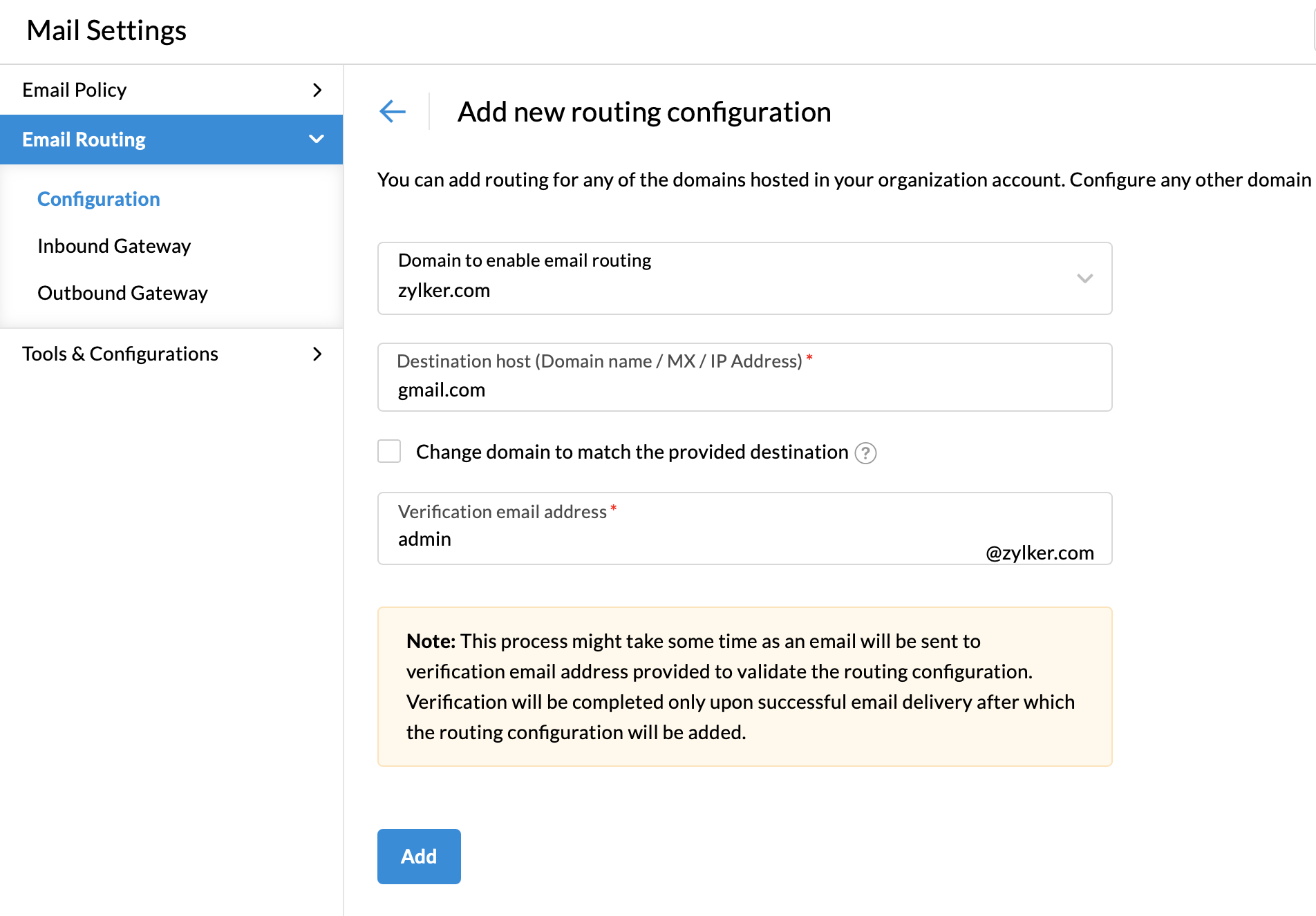
เมื่อคุณเพิ่มการกำหนดค่าสำหรับการกำหนดเส้นทางอีเมล ระบบจะตั้งค่าเป็นเงื่อนไขปิดใช้งานตามค่าเริ่มต้น หากต้องการเปิดหรือปิดการกำหนดค่าการกำหนดเส้นทาง ให้ทำตามขั้นตอนเหล่านี้:
- ไปที่ Mail Settings ในบานหน้าต่างด้านซ้าย และไปที่ Email Routing
- เลือกการกำหนดค่าเส้นทางที่คุณต้องการเปิดใช้งานจากรายการ
- ภายใต้รายละเอียดการกำหนดเส้นทาง ให้เปิดหรือปิดใช้งานโดยการสลับ Status
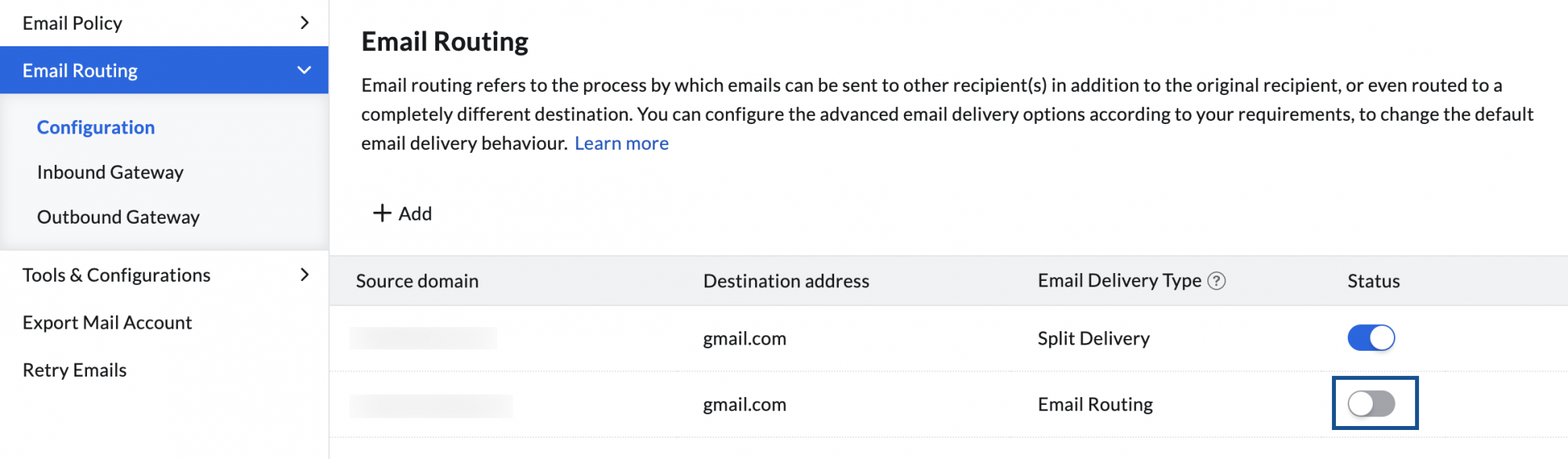
พารามิเตอร์ที่ต้องการ:
- โฮสต์ปลายทาง
โฮสต์ปลายทางคือชื่อโดเมน ระเบียน MX หรือที่อยู่ IP ของเซิร์ฟเวอร์อีเมลที่ถูกต้องซึ่งสามารถรับอีเมลได้โดยตรง เมื่อระบุชื่อโดเมนไว้ในปลายทาง อีเมลที่กำหนดเส้นทางจะถูกส่งไปยังระเบียน MX ของโดเมนที่ระบุไว้เป็นปลายทาง ในกรณีที่ระเบียน MX ถูกจัดไว้ให้โดยตรงในปลายทาง อีเมลจะถูกกำหนดเส้นทางไปยังเซิร์ฟเวอร์ที่จัดเตรียมไว้ให้โดยตรง - ที่อยู่อีเมลการยืนยัน:
ก่อนที่จะเปิดใช้การกำหนดเส้นทาง อีเมลการยืนยันจะถูกส่งไปยังเซิร์ฟเวอร์ที่กำหนดเส้นทางไว้ เพื่อยืนยันความถูกต้องของรายละเอียดเซิร์ฟเวอร์ปลายทางที่เลือก คุณต้องป้อนที่อยู่อีเมลที่ถูกต้องสำหรับใช้เป็นปลายทางการส่งอีเมลการยืนยัน เฉพาะในกรณีที่อีเมลถูกส่งสำเร็จแล้วเท่านั้น จึงจะสามารถเปิดใช้การกำหนดเส้นทางอีเมลได้ - เปลี่ยนโดเมนให้ตรงกับปลายทางที่ระบุ
โดยค่าเริ่มต้น โดเมนของที่อยู่อีเมลยืนยันจะถูกตั้งค่าเป็นโดเมนที่คุณกำหนดค่าเส้นทาง แต่คุณยังสามารถเปลี่ยนโดเมนของที่อยู่อีเมลยืนยันของคุณเป็นโดเมนของโฮสต์ปลายทางได้เช่นกัน ตัวอย่างเช่น หากคุณต้องการเปิดใช้งานการกำหนดเส้นทางสำหรับโดเมน 'Zylker.com' ไปยังปลายทาง 'gmail.com' และอีเมลยืนยันของคุณคือ zylker@gmail.com คุณสามารถเปิดใช้ตัวเลือกนี้ได้
ประเภทของการส่งอีเมล
- การส่งแบบแยก: ส่งอีเมลไปยังบัญชีที่ไม่มีอยู่เท่านั้น
คุณสามารถกำหนดค่าการส่งแบบแยกได้เมื่อคุณมีชุดบัญชีใน Zoho Mail และบัญชีที่เหลืออยู่บนอีกเซิร์ฟเวอร์หนึ่ง เมื่อคุณเลือกตัวเลือกนี้ อีเมลที่ส่งมายังบัญชีที่มีอยู่ใน Zoho จะถูกส่งไปยัง Zoho เมื่ออีเมลมาถึงบัญชีซึ่งไม่มีอยู่ใน Zoho อีเมลนั้นจะถูกเปลี่ยนเส้นทางไปยังเซิร์ฟเวอร์ปลายทางที่เลือก แทนที่จะตีกลับอีเมล - การส่งแบบคู่: ส่งอีเมลแบบคู่ให้กับบัญชีที่มีอยู่เท่านั้น
คุณสามารถกำหนดค่าการส่งแบบคู่เมื่อคุณต้องการให้มีการส่งอีเมลในทั้งสองเซิร์ฟเวอร์สำหรับบัญชีที่มีอยู่ทั้งหมดใน Zoho ในกรณีที่มีอีเมลมาถึงที่บัญชีที่ไม่มีอยู่ อีเมลจะถูกตีกลับโดยตรงจากเซิร์ฟเวอร์ Zoho และจะไม่ถูกตรวจสอบในเซิร์ฟเวอร์ปลายทาง โดยพื้นฐาน การส่งแบบคู่ขนานจะสามารถกำหนดค่าได้เมื่อคุณมีบริการสำรองข้อมูลอีเมลหรือจัดเก็บถาวรข้อมูลที่อื่น หรือต้องการให้มีทั้งสองระบบอยู่ร่วมกันเนื่องจากเหตุผลหลายประการ - การกําหนดเส้นทางอีเมล: กำหนดเส้นทางอีเมลทั้งหมดโดยไม่คำนึงถึงบัญชีใน Zoho
คุณสามารถกำหนดค่าตัวเลือกการกำหนดเส้นทางอีเมลใน Zoho Mail เมื่อคุณต้องการกำหนดเส้นทางอีเมลทั้งหมดที่ส่งไปยังบัญชีของคุณ โดยไม่คำนึงว่ามีการตั้งค่าบัญชีไว้ใน Zoho หรือไม่ อีเมลจะส่งไปยังบัญชี Zoho หากมีการตั้งค่าไว้ - การกำหนดเส้นทางแบบกำหนดเอง: กำหนดเส้นทางอีเมลทั้งหมดสำหรับบัญชีเฉพาะ
คุณสามารถกำหนดค่าตัวเลือกการกำหนดเส้นทางแบบกำหนดเองได้เมื่อคุณต้องการกำหนดเส้นทางอีเมลทั้งหมดที่ส่งถึงบัญชีเฉพาะ
กำหนดประเภทของการส่งอีเมล
คุณสามารถเลือกประเภทการส่งที่แตกต่างกันเพื่อกำหนดเส้นทางอีเมลของคุณแบบเฉพาะได้ ในการเลือกประเภทการส่งอีเมล ให้ทำตามขั้นตอนต่อไปนี้:
- เข้าสู่ระบบ คอนโซลผู้ดูแลระบบ Zoho Mail
- ไปที่ Mail Settings ในบานหน้าต่างด้านซ้าย และไปที่ Email Routing
- เลือกเส้นทางที่คุณต้องการกำหนดประเภทการส่งจากรายการ
- ในหน้าการกำหนดค่าเส้นทางของการกำหนดเส้นทางที่เลือก ให้คลิก Basic settings
- เลือกประเภทการกำหนดเส้นทางที่คุณต้องการจากรายการดรอปดาวน์
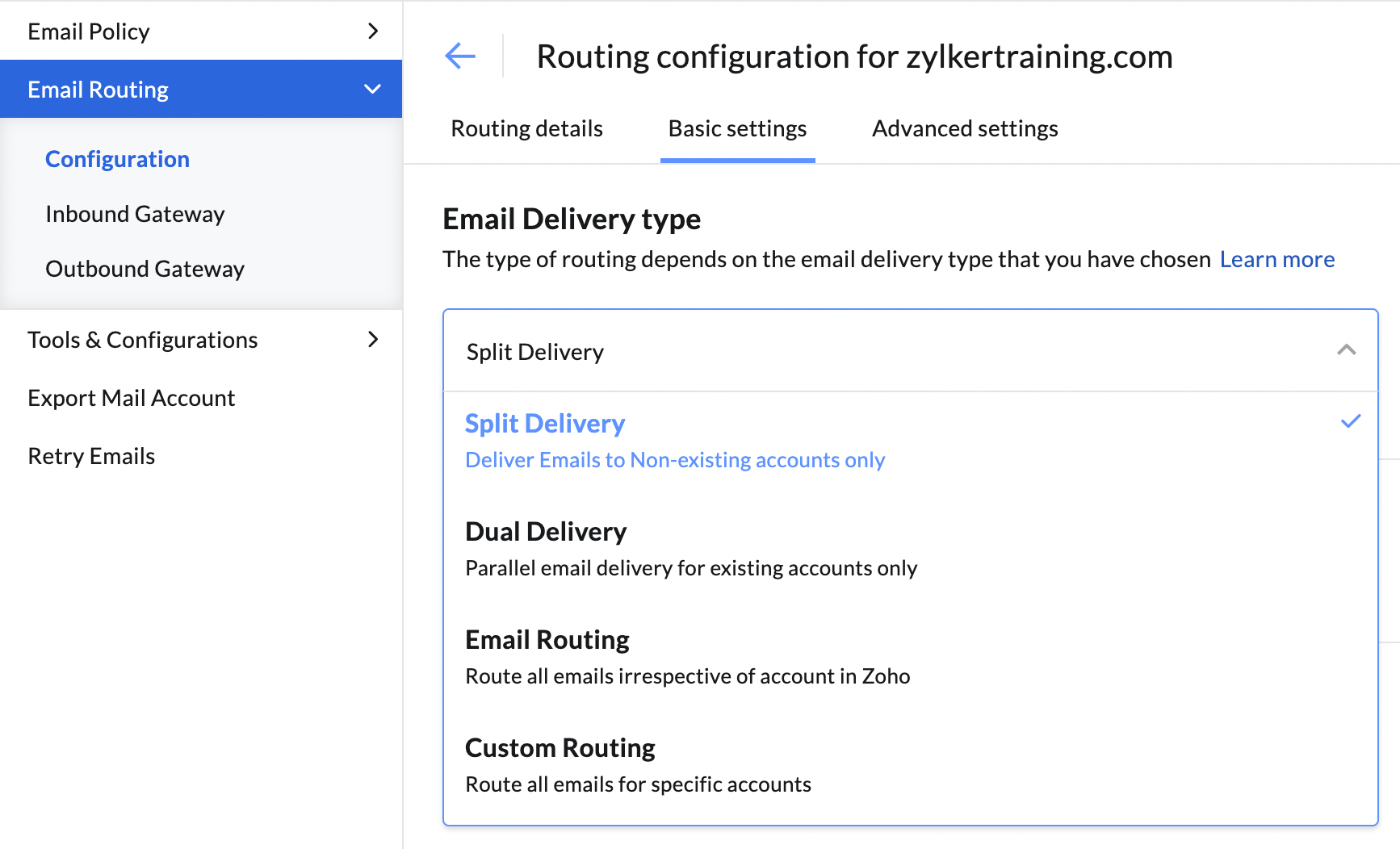
หมายเหตุ:
- หากคุณเลือกการส่งแบบกำหนดเอง คุณสามารถอัปโหลดไฟล์ CSV ที่มีบัญชีที่คุณต้องการกำหนดเส้นทางอีเมลทั้งหมด
- คุณยังสามารถเลือกที่จะไม่เก็บอีเมลที่กำหนดเส้นทางไว้ใน Zoho Mail ได้โดยทำเครื่องหมายที่ตัวเลือก Do not retain Zoho Mail copy
การกำหนดเส้นทางตามเกณฑ์
คุณสามารถกำหนดเงื่อนไขบางประการให้กับการกำหนดเส้นทางอีเมลได้ด้วยความช่วยเหลือของการกำหนดเส้นทางตามเกณฑ์ ในการเปิดใช้งานการกำหนดเส้นทางตามเกณฑ์ ให้ทำตามขั้นตอนเหล่านี้:
- เข้าสู่ระบบ คอนโซลผู้ดูแลระบบ Zoho Mail
- ไปที่ Mail Settings ในบานหน้าต่างด้านซ้าย และไปที่ Email Routing
- เลือกเส้นทางที่คุณต้องการกำหนดประเภทการส่งจากรายการ
- ในหน้าการกำหนดเส้นทางของการกำหนดเส้นทางที่เลือก ให้คลิก Advanced settings
- เปิดใช้งานตัวเลือก Criteria based routing โดยการสลับเป็นเปิด
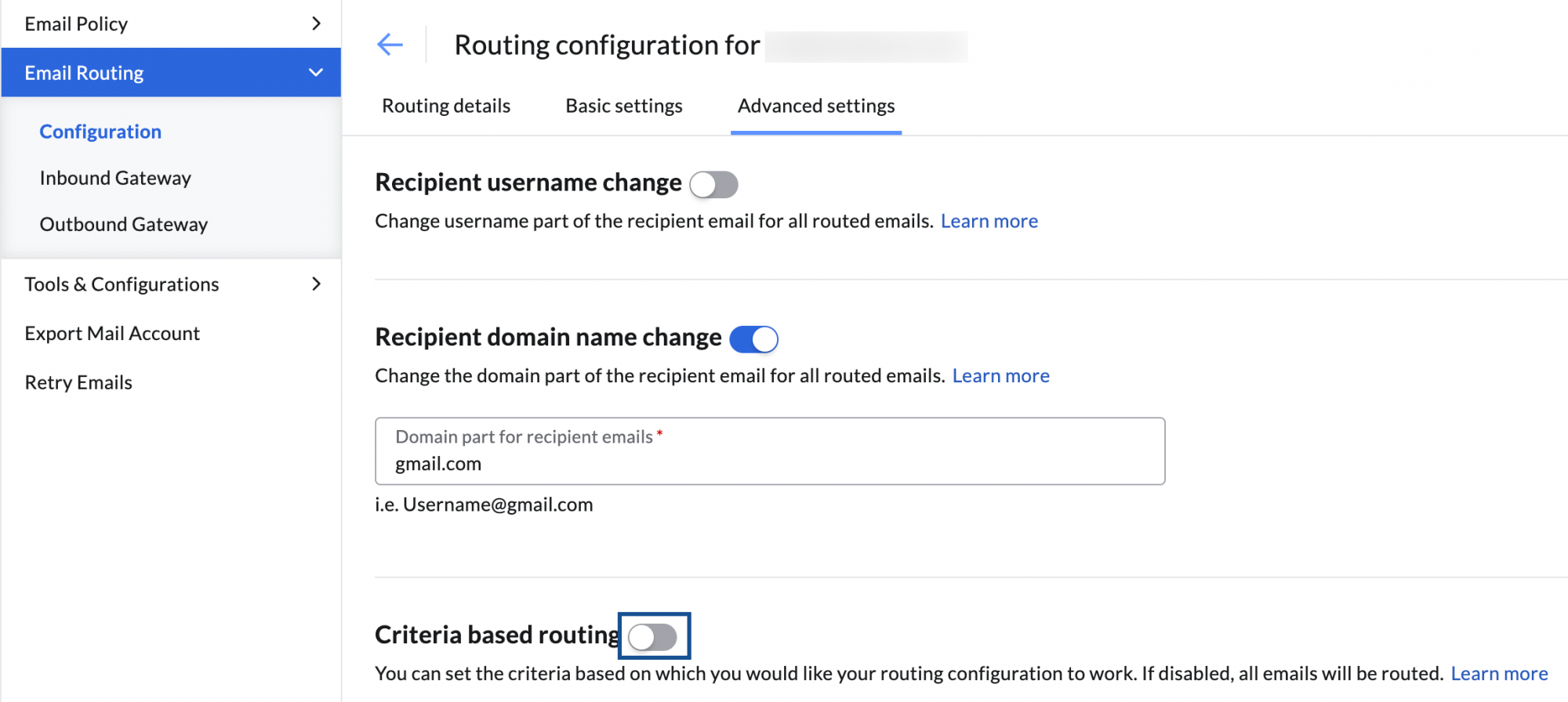
- เลือกประเภทเงื่อนไข—และ, หรือ, ไม่มี
- เลือกเกณฑ์จากเมนูแบบเลื่ออนลง และป้อนค่าเกณฑ์ที่เกี่ยวข้อง
- หากต้องการเพิ่มเกณฑ์เพิ่มเติม ให้คลิกไอคอน
ตอนนี้ เฉพาะอีเมลที่ตรงตามเกณฑ์ (เงื่อนไข) ที่คุณกำหนดค่าไว้เท่านั้นที่จะถูกกำหนดเส้นทาง
การกำหนดค่าเส้นทางอื่นๆ
- ส่งข้อความตีกลับ
เมื่อคุณเปิดใช้การกำหนดเส้นทางไปยังเซิร์ฟเวอร์ปลายทาง เมลที่ส่งไปยังปลายทางอาจล้มเหลวเนื่องจากสาเหตุหลายประการ หากคุณเปิดใช้งานตัวเลือก ส่งการตีกลับ อีเมลที่ถูกตีกลับจะถูกส่งไปยังผู้ส่ง คุณสามารถเปิดหรือปิดใช้งานอีเมลตีกลับถึงผู้ส่งโดยไปที่ การตั้งค่าพื้นฐาน ที่หน้าการกำหนดค่าของการกำหนดเส้นทางที่เกี่ยวข้องและสลับตัวเลือกนี้ - การกำหนดเส้นทางสำหรับสมาชิกกลุ่ม:
โดยทั่วไป เมื่ออีเมลถูกกำหนดเส้นทางไปยังที่อยู่อีเมลของกลุ่ม อีเมลนั้นจะถูกส่งไปยังที่อยู่ของกลุ่มเท่านั้น หากเปิดใช้งานตัวเลือกการกำหนดเส้นทางสำหรับสมาชิกกลุ่มจากการตั้งค่าพื้นฐานของหน้าการกำหนดค่า อีเมลจะถูกส่งไปยังกล่องจดหมายของสมาชิกกลุ่มแต่ละคน - การเปลี่ยนชื่อผู้ใช้ของผู้รับ
เมื่อเปิดใช้งานภายใต้การตั้งค่าขั้นสูง คุณสามารถกำหนดเส้นทางอีเมลที่ได้รับจากบัญชีผู้ใช้หนึ่งไปยังบัญชีผู้ใช้อื่นได้ ตัวเลือกนี้เหมาะสำหรับการกรองสแปมหรือการเก็บรักษาอีเมล ตัวอย่างเช่น สมมติว่าผู้รับในองค์กรของคุณคือ rebecca@zylker.com, paula@zylker.com และ steve@zylker.com คุณสามารถกำหนดเส้นทางอีเมลใดๆ ที่ได้รับจากทุกคนในองค์กรของคุณไปที่ backup@zylker.com ได้โดยอัตโนมัติโดยกำหนดค่าชื่อผู้ใช้เป็น "backup" - การเปลี่ยนแปลงชื่อโดเมนของผู้รับ
เมื่อเปิดใช้งานภายใต้การตั้งค่าขั้นสูง คุณสามารถกำหนดเส้นทางอีเมลที่ได้รับจากผู้ใช้ในโดเมนและเซิร์ฟเวอร์หนึ่งไปยังชื่อผู้ใช้เดียวกันที่โฮสต์ด้วยโดเมนอื่นในเซิร์ฟเวอร์อื่น ตัวอย่างเช่น สมมติว่าโดเมนของคุณคือ zylker.com และคุณกำหนดค่า zylkertravels.com เป็นส่วนโดเมนสำหรับอีเมลที่กำหนดเส้นทาง ในกรณีนี้ เมื่อ user@zylker.com ได้รับอีเมลที่ Zoho Mail อีเมลนั้นจะถูกส่งไปยัง user@Zylkertravels.com ที่เซิร์ฟเวอร์อื่นโดยอัตโนมัติ
การกำหนดค่าระบบการจัดเก็บอีเมล/การเก็บรักษาของบุคคลที่สาม
โดยทั่วไป เกตเวย์ขาเข้าและขาออกจะถูกใช้เมื่อคุณใช้ระบบของบริษัทอื่นสำหรับบริการต่างๆ เช่น การจัดเก็บอีเมล การสำรองข้อมูล หรือการเก็บรักษาข้อมูลสำหรับนโยบายของบริษัท บริการจากบริษัทอื่นจะจัดเตรียมระเบียน MX หรือที่อยู่ IP ให้กับคุณ เพื่อใช้กับบริการและที่อยู่ IP ที่ใช้ในการส่งสำเนาไปยัง Zoho Mail
คุณต้องกำหนดค่าที่อยู่ IP ที่บริการของบริษัทอื่นจัดเตรียมให้เป็น 'เกตเวย์ขาเข้า' ในทำนองเดียวกัน เมื่อต้องการกำหนดเส้นทางอีเมลขาออกของคุณผ่านบริการของบริษัทอื่น คุณต้องกำหนดค่า MX หรือที่อยู่ IP ที่ซึ่งบริการจะยอมรับอีเมลสำหรับการสำรองข้อมูลในฐานะ เกตเวย์ขาออก คุณสามารถดูรายละเอียดเกี่ยวกับตัวเลือกการสำรองข้อมูลที่มีอยู่ใน Zoho Mail ได้ที่นี่
เกตเวย์ขาเข้า
เกตเวย์ขาเข้าคือเซิร์ฟเวอร์ที่กำหนดเส้นทางอีเมลไปยังเซิร์ฟเวอร์ Zoho Mail ถ้าระเบียน MX ของโดเมนของคุณชี้ไปยังเซิร์ฟเวอร์ดั้งเดิมหรือเซิร์ฟเวอร์การสำรองข้อมูล คุณอาจกำหนดค่าการกำหนดเส้นทางอีเมลจากเซิร์ฟเวอร์ดั้งเดิมของคุณไปยัง Zoho ซึ่ง MX ไม่ได้ชี้ไปยัง Zoho ในกรณีดังกล่าว คุณจำเป็นต้องระบุที่อยู่ IP ของเซิร์ฟเวอร์ ซึ่งจะรีเลย์อีเมลไปยังบัญชีต่างๆ ที่นี่ วิธีนี้จะสร้างความมั่นใจว่าที่อยู่ IP ที่กำหนดค่าไว้จะถูกพิจารณาว่าเป็นที่อยู่ที่ถูกต้อง และจัดอยู่ในรายการที่ปลอดภัยสำหรับองค์กรของคุณ
วิธีการเพิ่มที่อยู่ IP ในเกตเวย์ขาเข้าของคุณ
- เข้าสู่ระบบ คอนโซลผู้ดูแลระบบ Zoho Mail
- ไปที่ Mail Settings ในบานหน้าต่างด้านซ้าย และไปที่ Inbound Gateway ภายใต้ Email Routing
- ในส่วนเกตเวย์ขาเข้า ให้เลือก IPv4 หรือ IPv6 และทำอย่างใดอย่างหนึ่งต่อไปนี้:
- ป้อนที่อยู่ IP และเลือกซับเน็ตมาสก์ หากเลือก IPv4
- ป้อนที่อยู่ IP หากเลือก IPv6
- เมื่อเสร็จแล้ว ให้คลิกไอคอน
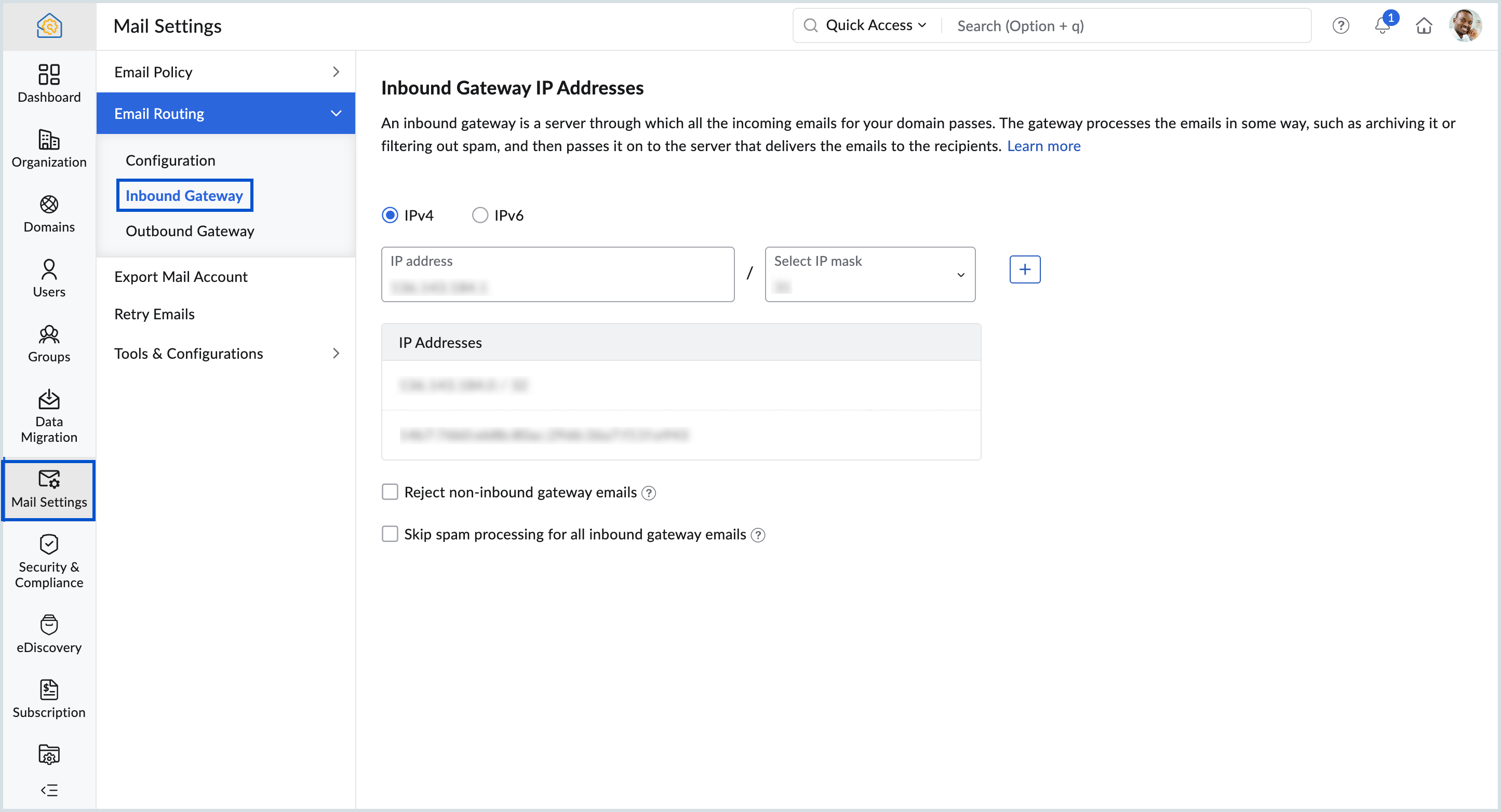
ด้านล่างนี้คือตัวเลือกอื่นๆ ที่มีอยู่ในส่วนเกตเวย์ขาเข้า:
- Reject non-inbound gateway emails - ปฏิเสธอีเมลที่ไม่ได้มาจากที่อยู่ IP ของเกตเวย์ขาเข้า
- Reject non-inbound gateway emails - ข้ามการประมวลผลสแปมสำหรับอีเมลที่มาจาก IP แอดเดรสที่เพิ่มในรายการเกตเวย์ขาเข้า
- ในการลบ IP แอดเดรส ให้เลื่อนเมาส์ไปที่ IP และคลิกไอคอน
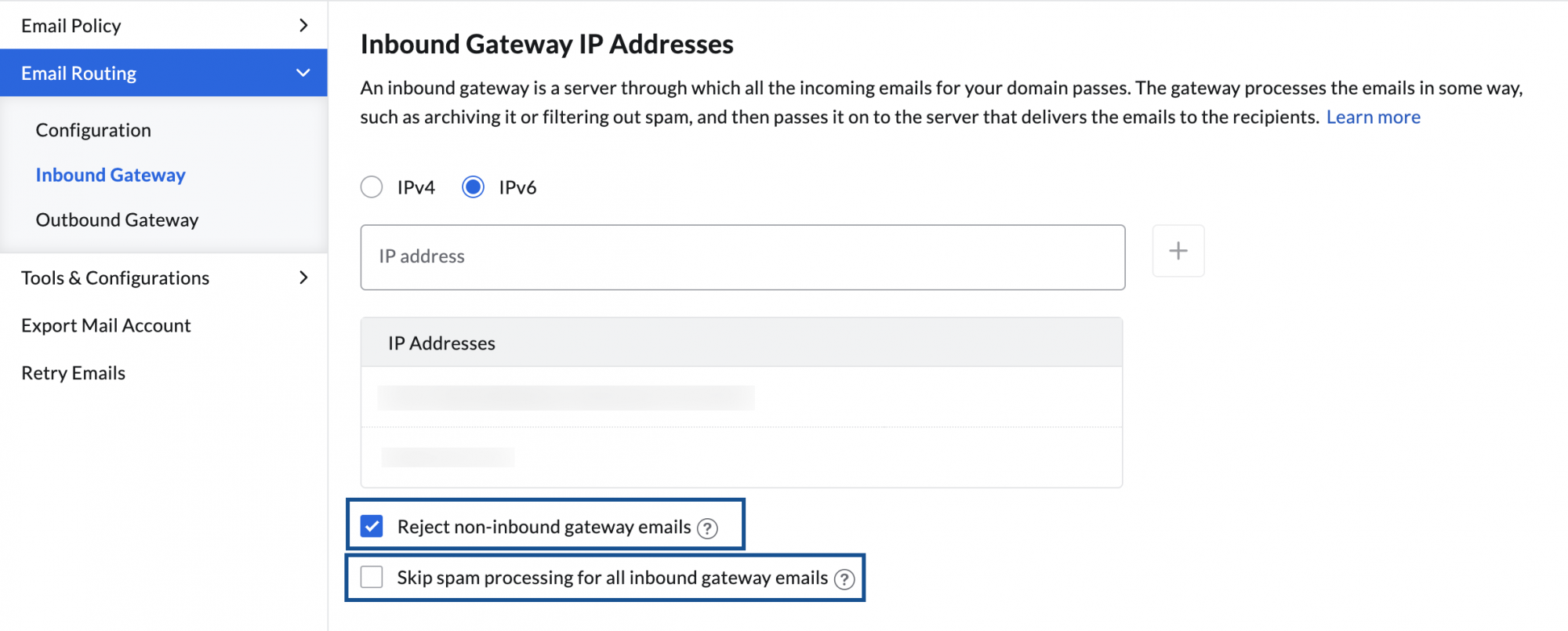
เกตเวย์ขาออก
เกตเวย์อีเมลขาออกเป็นอีกเซิร์ฟเวอร์หนึ่ง ซึ่งได้รับการกำหนดค่าให้รีเลย์เซิร์ฟเวอร์ขาออกของโดเมนต่างๆ ขององค์กรของคุณ คุณสามารถกำหนดค่าเกตเวย์ขาออกเมื่อคุณต้องการส่งต่ออีเมลขาออกทั้งหมดจากเซิร์ฟเวอร์ของคุณไปยังเซิร์ฟเวอร์ SMTP อื่น เซิร์ฟเวอร์อีกเซิร์ฟเวอร์หนึ่งจะส่งอีเมลไปยังบัญชีที่เกี่ยวข้อง ซึ่งระบุไว้สำหรับผู้รับ เซิร์ฟเวอร์อื่นอาจจัดเก็บอีเมลไว้เพื่อวัตถุประสงค์ด้านการสำรองข้อมูลหรือการเก็บรักษาอีเมล
ในการกำหนดค่าเกตเวย์ขาออก ให้ทำตามขั้นตอนต่อไปนี้:
- เข้าสู่ระบบ คอนโซลผู้ดูแลระบบ Zoho Mail
- ไปที่ Mail Settings ในบานหน้าต่างด้านซ้าย และไปที่ Outbound Gateway ภายใต้ Email Routing
- ป้อน IP แอดเดรสโฮสต์ปลายทางหรือระเบียน MX
- เลือกประเภทการเชื่อมต่อของคุณ และหมายเลขพอร์ตที่เกี่ยวข้องจะถูกเลือกโดยอัตโนมัติ
- คุณสามารถเลือกที่จะรับรองความถูกต้องของเซิร์ฟเวอร์ปลายทางด้วยชื่อผู้ใช้และรหัสผ่าน
- เลือกอีเมลของผู้ใช้ที่คุณต้องการส่งต่อผ่านเกตเวย์ขาออกที่กำหนดค่าไว้โดยใช้ตัวเลือก Apply for (All users, For selected users, and Except selected users)
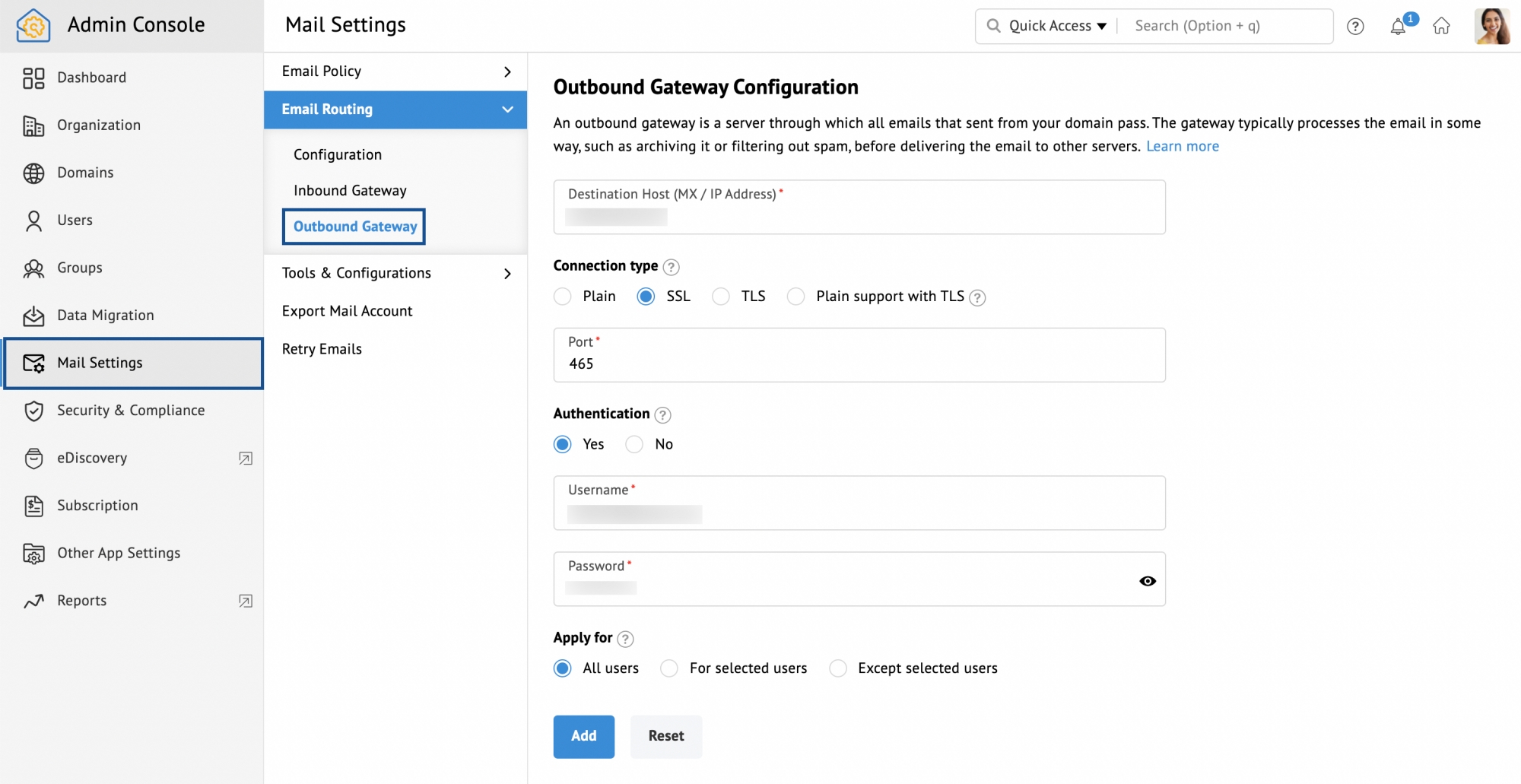
- เมื่อเสร็จแล้ว ให้คลิก Add
- ป้อนที่อยู่อีเมลยืนยันและเลือกโดเมนที่เกี่ยวข้อง (หากคุณมีมากกว่าหนึ่งโดเมน) จากดรอปดาวน์
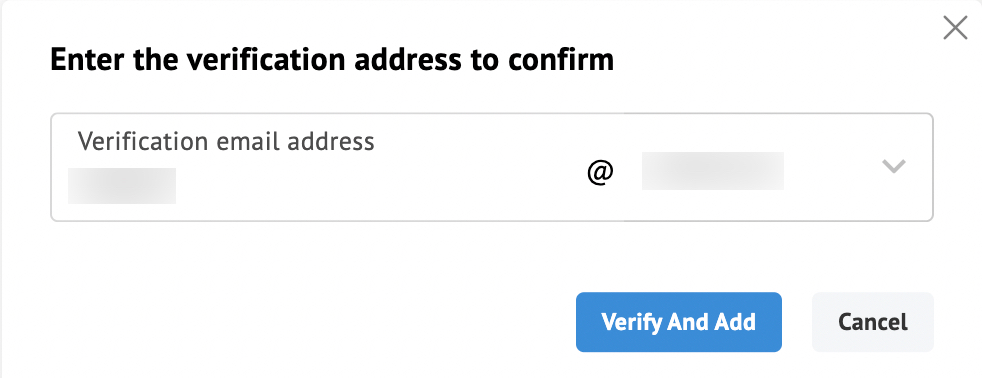
- คลิก Verify and Add
เกตเวย์ขาออกของคุณจะได้รับการกำหนดค่าเมื่อการยืนยันเสร็จสมบูรณ์ คุณสามารถเปลี่ยนที่อยู่อีเมลตรวจสอบยืนยันได้โดยคลิกปุ่ม Update ซึ่งอยู่ถัดจากที่อยู่อีเมลที่ใช้สำหรับการตรวจสอบยืนยัน

คุณสามารถเปลี่ยนค่ากำหนดของอีเมลของผู้ใช้ที่คุณต้องการส่งต่อผ่านเกตเวย์ได้เช่นกัน ยืนยันว่าคุณต้องการเปลี่ยนแปลงการกำหนดค่าผู้ใช้ในป๊อปอัปในขณะที่เปลี่ยนการตั้งค่าผู้ใช้
- All users - อีเมลของผู้ใช้ทั้งหมดจะถูกส่งผ่านเกตเวย์
- For selected users - เฉพาะอีเมลของผู้ใช้ที่เลือกเท่านั้นที่จะถูกส่งผ่านเกตเวย์
- Except selected users - อีเมลของผู้ใช้ที่เลือกจะไม่ถูกส่งผ่านเกตเวย์
ในขณะที่เลือกตัวเลือก For selected users หรือ Except selected users คุณจะมีตัวเลือกต่อไปนี้เพื่อเพิ่มผู้ใช้:
- เลือกผู้ใช้ - จากรายชื่อผู้ใช้ในองค์กรของคุณ
- นำเข้าผู้ใช้ - โดยใช้ไฟล์ CSV หรือ TXT
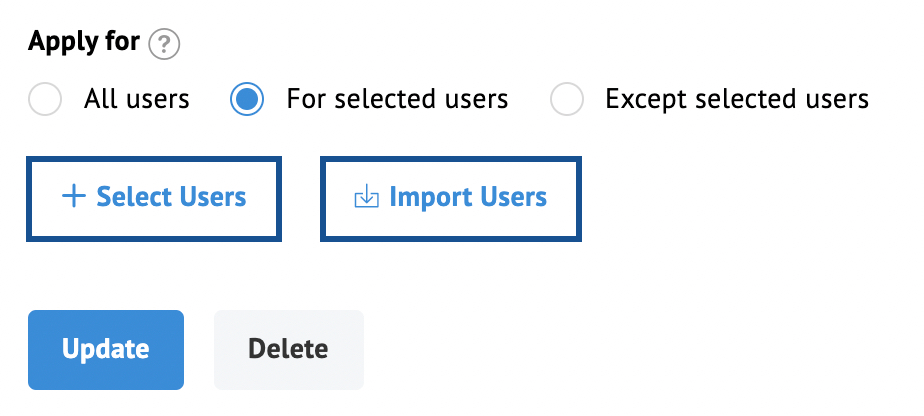
หลังจากทำการเปลี่ยนแปลงที่จำเป็นแล้ว ให้คลิก Update ผู้ใช้ที่เลือกจะแสดงอยู่ด้านล่างส่วน Selected users คุณสามารถเพิ่ม/นำเข้าผู้ใช้ลงในรายการได้ นอกจากนี้ คุณยังสามารถนำผู้ใช้ออกจากรายการได้โดยวางเมาส์เหนือผู้ใช้ที่เกี่ยวข้องในตาราง แล้วคลิกไอคอน หรือคลิกปุ่ม Deleteเหนือตาราง แล้วอัปโหลดไฟล์ CSV หรือ TXTที่มีรายละเอียดของผู้ใช้